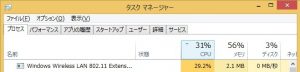ジオトラストのラピッドSSLを導入して、さくらレンタルサーバのSNI SSL機能で複数のドメインをHTTPS化してみます。
- GoogleがSEOの観点でSSLを導入したページを優遇することを発表
- 個人的に管理するCMSサイトの割合が増加しセキュリティの課題が増した
これらの理由から、SSLの導入を真剣に検討することにしました。
※GoogleのSEOについては、明確な効果が得られるほど重点は置かれていないとされていますが、将来を見越して導入しておいて損はないでしょう。
SSLの個人導入にはコストがかかる
これまでSSLの導入に踏み切れなかった最大の要因として、コストがあります。
多くの簡易レンタルサーバでは無料で共有SSLを利用することができますが、以下の理由から正直、ほとんど使い物になりません。
- 独自ドメインを利用できない
- 同一サーバ内にある他者とSSLを共有するといった意味で信頼性が薄い
そこで、共有SSLではなく独自SSLの導入を検討するのですが、年間数万円のコストがかかります。
マルチドメインで複数運用している場合、単純に掛け算で年間数十万円のコストがかかり、とても個人では導入できません。